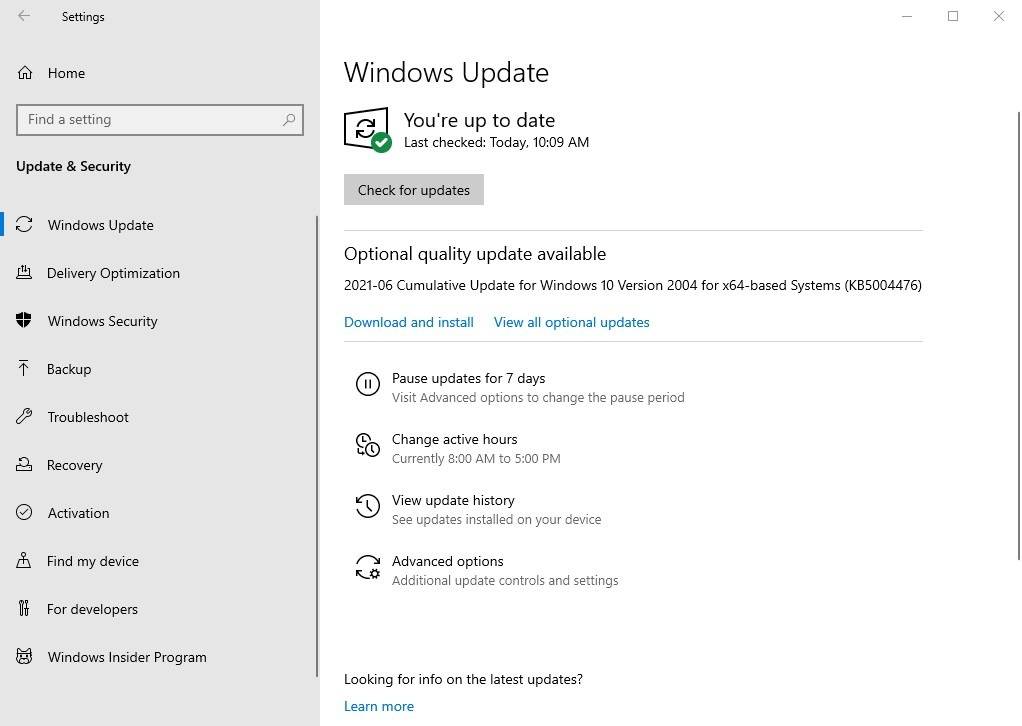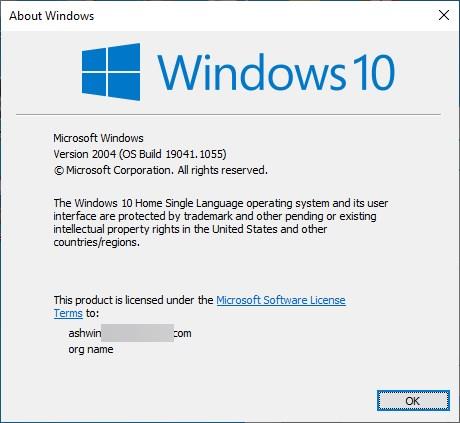Windows 11 Pro ISO文件在哪下载最新版?如何下载原装纯净版Win11 ?点击进入 持续更新!
Microsoft 已发布KB5004476更新以解决与 Windows 10 计算机上的 Xbox Game Pass 游戏相关的一些问题。如果您尝试在计算机上运行 Xbox Game Pass 游戏或下载游戏,但游戏无法打开,则新补丁将解决该问题。
这是一个带外补丁,又名修补程序,已在常规更新周期之外发布。打开 Windows 设置应用 > Windows 更新并检查更新。KB5004476 将作为可选的累积更新出现。单击下载并安装按钮以获取补丁。您需要重新启动计算机才能完成更新安装。公告说明该问题会影响在 Windows 10 20H1、20H2 和 21H1 上运行的某些设备。或者,您可以从Microsoft 更新目录手动获取更新。它需要 Windows 10 1903 或更高版本。
如果您在从 Xbox Game Pass 应用程序运行或安装游戏时没有任何问题,您可以跳过此更新。我对 Game Pass 游戏没有问题,但我安装了补丁只是为了测试其性能。这可能是安慰剂效应(由清除缓存引起?),但 Xbox 应用程序的性能似乎比以前更好。滚动并没有那么迟钝,甚至搜索功能也更快一些。作为参考,在安装更新之前,我的计算机运行的是 Windows 10 2004 Build 19041.1052。该补丁将固件编号提高到 19041.1055。我还测试了我在笔记本电脑上的一些游戏,并且能够恢复我的保存。我下载新游戏也没有问题。我使用的是最新版本的 Xbox 应用程序,即 2106.1001.4.0。
KB5004476 更新也与 KB5004327 相关。该补丁的说明提到用户在使用游戏服务时遇到了几个问题,即 0x80073D26 或 0x8007139F 错误。这些并不是最近的补丁中引入的新问题,事实上,游戏玩家在一年前就已经报告过这些问题。到目前为止,人们不得不求助于涉及编辑 Windows 注册表的解决方案。对于普通用户来说,这并不是一件容易的事,所以最好有一个官方的修复程序。
现在,如果您的 Xbox 应用在安装 KB5004476 更新后无法正常运行,您可能会被重定向到 Microsoft Store 以安装游戏服务。您可能想尝试一种不同的解决方法。此修复程序来自 Microsoft 的支持门户。与旧的相比,这些说明更容易遵循。您只需使用记事本创建一个 PowerShell 脚本,将三行代码粘贴到文件中,而不是弄乱注册表。保存脚本,以管理员权限运行它并重新启动计算机以使更改生效。
更新没有重定向我安装游戏服务,所以我不必使用上面提到的脚本。如果您要更新 Windows 10 以解决 Game Pass 问题,您可能需要注意KB4023057更新,该更新会重置许多内容。